Comment suivre un prêt amorti dans Quicken 2,010
Si vous avez un prêt amorti
Sommaire
- Cliquez sur l'onglet accueil dans quicken.
- Cliquez sur le bouton ajouter un compte (qui apparaît dans le coin inférieur gauche).
- Cliquez sur le bouton radio de prêt, puis sur suivant.
- Cliquez sur l'onglet résumé.
- Sélectionnez le bouton radio approprié dans la section type de prêt.
- Dans la zone de texte de compte, le nom du nouveau compte de prêt quelque chose d'intelligent.
- Sélectionnez un bouton radio dans la avez des paiements été faite? section.
- Cliquez sur suivant.
- Entrez la date que vous avez emprunté de l'argent dans la zone de texte date d'ouverture.
- Saisissez le montant initial du prêt dans la zone de texte de solde initial.
- Entrez la durée du prêt en années dans la zone de texte longueur d'origine.
- Sélectionnez combien de fois la banque calcule les intérêts de prêt de la liste déroulante période de composition.
- Sélectionnez le bouton radio approprié dans la section période de paiement.
- Cliquez sur suivant.
- Sélectionnez un bouton radio dans la section informations ballon.
- Sélectionnez le bouton radio de la balance courante et de prendre combien vous devez encore dans la zone de texte si vous avez effectué des paiements.
- Entrez la date à partir de laquelle l'équilibre actuel est, ainsi, courant dans les comme la boîte de texte.
- Dans la section de paiement entre le taux d'intérêt du prêt dans la zone de texte de taux d'intérêt.
- Sélectionnez le bouton radio calculer dans la zone de paiement.
- Cliquez sur terminé.
- Assurez-vous que les calculs quicken font sens, puis cliquez sur terminé nouveau.
- Vérifiez le principal et le paiement des intérêts calculé par le programme.
- Cliquez sur le bouton modifier.
- Décrivez tous les montants supplémentaires le prêteur exige que vous payiez.
- Cliquez sur ok.
- Sélectionnez une option pour la façon dont vous effectuez des paiements dans la zone de liste déroulante type.
- Si vous imprimez des chèques en utilisant quicken et voulez mettre l'adresse du bénéficiaire sur le chèque, cliquez sur le bouton d'adresses dans la boîte de dialogue de paiement du prêt set up.
- Indiquez le nom approprié et des informations d'adresse, puis cliquez sur ok.
- Tapez le nom du prêteur dans la zone de texte du bénéficiaire.
- (facultatif) entrez une description dans la zone de texte memo.
- Tapez une date dans la date de paiement zone de texte suivante.
- Sélectionnez une option dans la catégorie pour la liste déroulante intérêt.
- Cliquez sur ok.
- Cliquez no.
- Cliquez sur le nouveau compte.
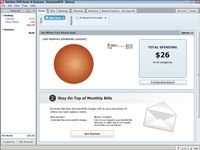
 Agrandir
AgrandirCliquez sur l'onglet Accueil dans Quicken.
La page d'accueil apparaît Quicken.
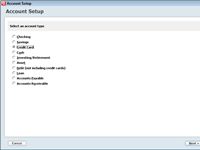
 Agrandir
AgrandirCliquez sur le bouton Ajouter un compte (qui apparaît dans le coin inférieur gauche).
La boîte de dialogue Configuration du compte apparaît.
Cliquez sur le bouton radio de prêt, puis sur Suivant.
Quicken affiche la boîte de dialogue Configuration de prêt.
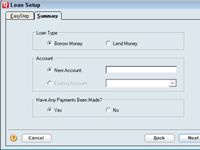
 Agrandir
AgrandirCliquez sur l'onglet Résumé.
Ce onglet ouvre dans la boîte de dialogue.
Sélectionnez le bouton radio approprié dans la section Type de prêt.
Vous pouvez choisir parmi emprunter de l'argent ou de prêter de l'argent.
Dans la zone de texte de compte, le nom du nouveau compte de prêt quelque chose d'intelligent.
Vous pouvez faire preuve de créativité avec un prêt hypothécaire ou prêt auto comme.
Sélectionnez un bouton radio dans la avez des paiements été faite? section.
Vos options sont Oui et Non, donc nous espérons que vous pouvez comprendre ce qui est approprié.
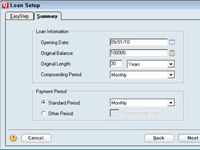
 Agrandir
AgrandirCliquez sur Suivant.
Quicken affiche un autre ensemble de zones et des boutons.
Entrez la date que vous avez emprunté de l'argent dans la zone de texte Date d'ouverture.
Ou, si votre prêt dispose d'un délai de grâce (comme un prêt étudiant), entrez la date à laquelle votre prêt entre dans la période de remboursement.
Saisissez le montant initial du prêt dans la zone de texte de solde initial.
Vous pouvez obtenir ce montant, si vous n'êtes pas sûr, à partir des documents de prêt originaux.
Entrez la durée du prêt en années dans la zone de texte Longueur d'origine.
Si vous configurez une hypothèque de 30 ans, par exemple, de type 30. Vous peut avoir à effectuer un petit truc en entrant dans cette figure: Si vous configurez un prêt qui comprend un paiement de ballon, entrez le nombre d'années pendant lesquelles le prêt seront entièrement libérées - pas le nombre d'années utilisées pour calculer le paiement de prêt. Par exemple, les paiements de prêt peuvent être calculés sur la base d'une durée de 30 ans, mais le prêt peut exiger un versement forfaitaire à la fin de 7 ans. Dans ce cas, le type 7 dans la zone de texte Longueur d'origine.
Sélectionnez combien de fois la banque calcule les intérêts de prêt de la liste déroulante période de composition.
La période d'intérêt compoundage est généralement équivalent à la période de paiement.
Sélectionnez le bouton radio approprié dans la section Période de paiement.
Si vous effectuez des paiements mensuels réguliers, par exemple, sélectionnez le bouton d'option Période standard, ouvrez la liste déroulante Période Standard, et sélectionnez mensuel. Si vous ne pouvez pas trouver une entrée dans la liste Période standard déroulant qui décrit comment souvent vous effectuez des paiements, sélectionnez le bouton Autre option Période, puis tapez le nombre de paiements que vous effectuez chaque année dans la zone de texte.
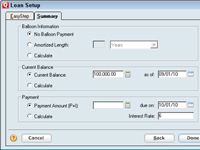
 Agrandir
AgrandirCliquez sur Suivant.
Quicken affiche un autre ensemble de zones et des boutons sur l'onglet Résumé.
Sélectionnez un bouton radio dans la section Informations ballon.
Si le prêt n'a pas un versement forfaitaire, assurez-vous que le bouton radio de paiement aucun ballon est sélectionné. Si le prêt a un paiement de ballon, sélectionner la longueur amorti la radio button- puis utilisez la boîte de texte Longueur amorti et la liste déroulante pour spécifier le nombre d'années ou de mois (ou autre) sur laquelle le prêt est amorti. Si vous savez que vous avez un remboursement de prêt (et de connaître le montant de remboursement de prêt) mais vous ne savez pas ce que le montant est ou quand il se produit, sélectionnez le bouton radio Calculer.
Sélectionnez le bouton radio de la balance courante et de prendre combien vous devez encore dans la zone de texte si vous avez effectué des paiements.
Si vous ne connaissez pas l'équilibre actuel, appelez le prêteur et demander.
Entrez la date à partir de laquelle l'équilibre actuel est, ainsi, courant dans les Comme la boîte de texte.
Vous pouvez cliquer sur cette icône à l'extrémité droite de l'AS de la boîte de texte pour afficher un calendrier de pop-up.
Dans la section de paiement entre le taux d'intérêt du prêt dans la zone de texte de taux d'intérêt.
Le taux d'intérêt du prêt, en passant, ne sont pas la même chose que l'APR, ou le taux de pourcentage annuel. Vous voulez entrer dans le taux d'intérêt réel utilisé pour calculer vos paiements. Entrez le taux d'intérêt comme un montant décimal (comme 7.625). Vous devriez être en mesure de bénéficier de ce tarif par le prêteur ou le prêteur éventuel.
Sélectionnez le bouton radio Calculer dans la zone de paiement.
Quicken calcule ensuite le paiement du prêt en utilisant le solde de l'emprunt, la durée, les informations de paiement de ballon, et le taux d'intérêt que vous avez entré.
Si vous ne l'avez pas entré toutes ces informations, sélectionnez le montant du paiement bouton radio (P + I), puis entrez le principal du prêt et le montant d'intérêt dans le montant du paiement (P + I) zone de texte. Si nécessaire, modifiez la prochaine date de paiement dans la zone de liste déroulante Sur raison.
Cliquez sur Terminé.
Si vous demandiez à Quicken pour calculer quelque chose pour vous, une boîte de dialogue apparaît, vous indiquant que Quicken a fait. Cliquez sur OK si cette boîte de dialogue apparaît.
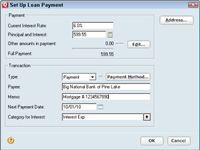
 Agrandir
AgrandirAssurez-vous que les calculs Quicken font sens, puis cliquez sur Terminé nouveau.
Quicken affiche la boîte de dialogue de paiement du prêt Set Up.
Vérifiez le principal et le paiement des intérêts calculé par le programme.
Si elle ne va pas, vous avez probablement entré l'une des entrées de calcul de prêt de manière incorrecte, tels que le solde du prêt, durée du prêt, ou le taux d'intérêt.

 Agrandir
AgrandirCliquez sur le bouton Modifier.
Quicken affiche la boîte de dialogue opération de scission.
Décrivez tous les montants supplémentaires le prêteur exige que vous payiez.
Dans le cas d'un prêt hypothécaire, par exemple, vous pourriez être tenu de payer les taxes foncières ou l'assurance hypothécaire privée.
Cliquez sur OK.
Quicken calcule le paiement intégral et réaffiche la boîte de dialogue de paiement Set Up prêt.
Sélectionnez une option pour la façon dont vous effectuez des paiements dans la zone de liste déroulante Type.
Moyens de paiement que vous handwrite checks- Imprimer Vérifiez signifie que vous imprimez des chèques en utilisant Quickenborne et PMT en ligne signifie que vous utilisez Quicken bancaires en ligne pour effectuer des paiements électroniques.
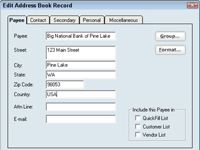
 Agrandir
AgrandirSi vous imprimez des chèques en utilisant Quicken et voulez mettre l'adresse du bénéficiaire sur le chèque, cliquez sur le bouton d'adresses dans la boîte de dialogue de paiement du prêt Set Up.
Quicken affiche une boîte de dialogue que vous pouvez utiliser pour saisir l'adresse du bénéficiaire.
Indiquez le nom approprié et des informations d'adresse, puis cliquez sur OK.
La boîte de dialogue de paiement du prêt Set Up réapparaît.
Tapez le nom du prêteur dans la zone de texte du bénéficiaire.
Le bénéficiaire est juste le nom de la personne ou l'entreprise qui vous a prêté de l'argent.
(Facultatif) Entrez une description dans la zone de texte Memo.
Par exemple, vous pouvez coller le numéro de compte de prêt Memo la zone de texte de la vérification.
Tapez une date dans la Date de Paiement zone de texte suivante.
Cette date marque lorsque votre paiement de prêt suivante est due.
Sélectionnez une option dans la catégorie pour la liste déroulante intérêt.
Choisissez la catégorie qui décrit le mieux ce paiement de prêt.
Cliquez sur OK.
Quicken supprime la boîte de dialogue de paiement Set Up prêt et demande si un actif est associé à l'emprunt.
Cliquez No.
Quicken affiche un nouvel onglet Net Worth, ou une fenêtre.
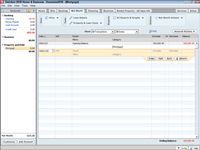
 Agrandir
AgrandirCliquez sur le nouveau compte.
Quicken affiche le registre de liste des transactions.




